엑셀 작업을 하면서 복사해서 붙여넣기 작업은 정말 많이 하는 작업입니다.
엑셀에서 필터를 해서 원하는 셀 만으로 작업을 하거나 행이나 열을 숨기기 해서 화면에 보이지 않게 하고 작업하는 경우도 많이 있습니다.
이렇듯 필터를 했거나 숨기기를 해서 화면에 보이지 않는 셀은 제외하고 화면에 보이는 셀만 복사해서 다른 곳에 붙여넣기 해야 하는 경우가 생기는데 이번 글에서는 엑셀에서 시트에 보이는 셀만 복사해서 붙여넣기 하는 방법에 대해 알아보겠습니다.
엑셀에서 시트에 보이는 셀만 복사/붙여넣기 하는 방법
1. 필터 되었거나 숨기기 된 상태에서 복사할 셀을 모두 선택합니다.
2. 복사할 셀을 선택한 상태에서 [홈] 탭의 [찾기 및 선택] 메뉴에서 [이동 옵션]을 선택합니다.
단축키는 F5를 통해 이동 화면에서 이동 옵션을 선택할 수 있습니다.
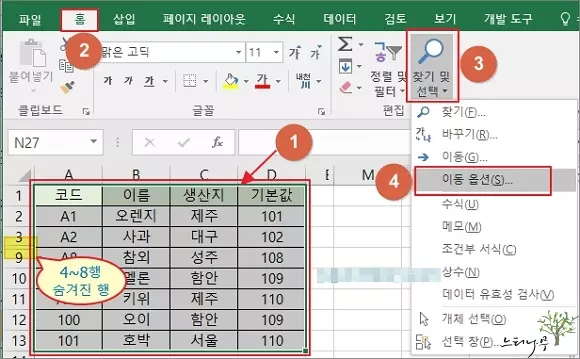
3. 이동 옵션 화면에서 화면에 보이는 셀만(Y)를 선택하고 확인을 클릭합니다.
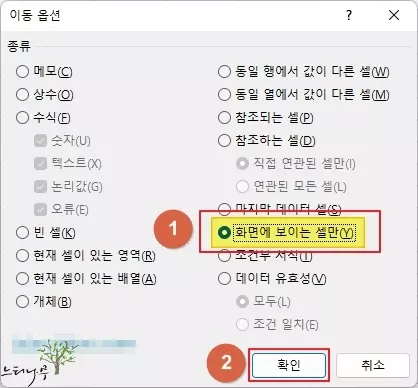
4. 이 상태에서 복사(Ctrl+C)를 합니다.
그럼 일반적인 복사할 때와 다른 점선으로 구역이 지정되는 모습을 보게 됩니다.
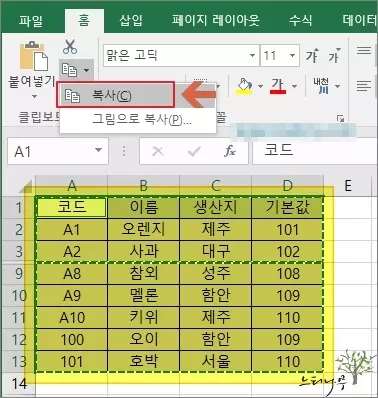
5. 붙여넣기 할 셀을 선택하고 붙여넣기(Ctrl+V) 해주면 화면에 보이는 셀만 복사된 것을 보실수 있습니다.
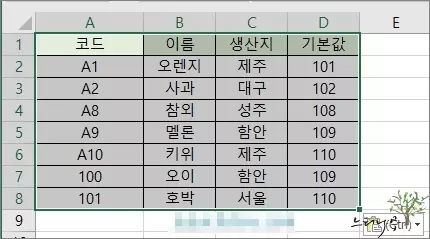
필터링해서 시트에 보여지는 셀들만 복사가 이루어졌습니다.
결론
엑셀에서 찾기 및 선택의 이동 옵션에서 ‘화면에 보이는 셀만‘ 선택하면 정말 쉽게 엑셀 워크 시트에서 보이는 셀만 복사해서 붙여 넣기 할 수가 있습니다.
※ 함께 읽으면 도움이 될 만한 다른 포스팅 글입니다.
이 글이 도움이 되었기를 바랍니다. ^-^